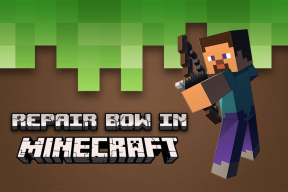सबसे प्रभावी फोटोशॉप सीएस 6 कीबोर्ड शॉर्टकट
अनेक वस्तुओं का संग्रह / / December 02, 2021
छवि संपादन एक उपयोगकर्ता के लिए एक मजेदार अनुभव हो सकता है, लेकिन अगर यह आपके वर्कफ़्लो का हिस्सा है तो यह निराशाजनक भी हो सकता है। खासकर अगर गलत तरीके से किया गया हो या सबसे इष्टतम तरीके से नहीं किया गया हो। यदि आप नहीं हैं तो Photoshop CS 6 का उपयोग करना एक बोझिल अनुभव हो सकता है कीबोर्ड शॉर्टकट का उपयोग करना. लेकिन सभी कीबोर्ड शॉर्टकट याद रखने लायक नहीं होते।

आइए उन पर एक नज़र डालते हैं जो आपका सबसे अधिक समय बचा सकते हैं और आपके वर्कफ़्लो को बेहतर बनाने में सबसे प्रभावी हो सकते हैं।
उपकरण
किसी भी प्रकार की छवि को संपादित करते समय, आप अनिवार्य रूप से मूव, सेलेक्ट, पैच आदि जैसे टूल का उपयोग करना समाप्त कर देंगे। NS कदम, मार्की, ब्रश, तथा आँख की ड्रॉपर शायद वे हैं जो अधिकांश लोगों द्वारा सबसे अधिक उपयोग किए जाते हैं। फ़ोटोशॉप में स्वयं कीबोर्ड शॉर्टकट की एक विस्तृत सूची है (संपादित करें -> कुंजीपटल अल्प मार्ग) सब कुछ के लिए, लेकिन यह बहुत लंबा और जटिल है जिससे परेशान होना भी मुश्किल है।

हो सकता है कि आप कुछ अन्य टूल का उपयोग करें, लेकिन आपको पहले इसे याद रखने की आवश्यकता है।
वी कदम
एम मार्की टूल्स
ली कमंद उपकरण
वू त्वरित चयन, जादू की छड़ी
मैं आईड्रॉपर, कलर सैम्पलर, रूलर, नोट, काउंट
जे स्पॉट हीलिंग ब्रश, हीलिंग ब्रश, पैच, रेड आई
बी ब्रश, पेंसिल, रंग बदलना, मिक्सर ब्रश
यदि आप मुझसे अलग हैं और विभिन्न टूल का उपयोग करते हैं तो यहां अन्य सभी टूल की सूची है जो आप फ़ोटोशॉप सीएस 6 के अंदर पा सकते हैं।
एस क्लोन स्टाम्प, पैटर्न स्टाम्प
सी फसल और टुकड़ा उपकरण
यू इतिहास ब्रश, कला इतिहास ब्रश
इ इरेज़र टूल्स
जी ग्रेडिएंट, पेंट बकेट
हे चकमा, जला, स्पंज
पी कलम उपकरण
टीउपकरण टाइप करें
ए पथ चयन, प्रत्यक्ष चयन
यू आयत, गोल आयत, दीर्घवृत्त, बहुभुज, रेखा, कस्टम आकार
क 3डी उपकरण
एन 3डी कैमरा टूल्स
एच हाथ
आर घुमाएँ
जेड ज़ूम
डी डिफ़ॉल्ट रंग
एक्स अग्रभूमि और पृष्ठभूमि रंग स्विच करें
क्यू त्वरित मुखौटा मोड
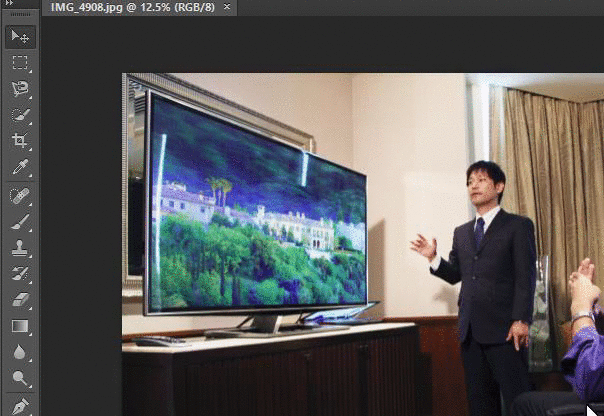
इन शॉर्टकट्स के साथ याद रखने वाली महत्वपूर्ण बात यह है कि आप 'नेस्टेड' टूल के साथ कैसे साइकिल चलाते हैं। की तरह मार्की उपकरण है आयताकार साथ ही साथ दीर्घ वृत्ताकार इसके भीतर मार्की। लेकिन, कीबोर्ड शॉर्टकट M को हिट करने से इन शॉर्टकट्स के बीच साइकिल नहीं चलेगी। बल्कि, आपको टैप करना होगा शिफ्ट + एम इन 'नेस्टेड' टूल्स के बीच साइकिल चलाने के लिए।
परतों
कीबोर्ड शॉर्टकट का उपयोग करके परतों पर काम करना जितना लगता है उससे कहीं अधिक कठिन हो सकता है, लेकिन थोड़े अभ्यास के साथ, यह वास्तव में अधिक समय बचाता है. परतों के साथ काम करते समय कीबोर्ड शॉर्टकट की पूरी सूची यहां दी गई है।
मैक उपयोगकर्ता: Ctrl के बजाय Cmd कुंजी और Alt के बजाय Option कुंजी का उपयोग करें।
नई परत बनाएं Ctrl-Shift-N
गैर-सन्निहित परतों का चयन करें Ctrl-क्लिक परतें
सन्निहित परतों का चयन करें एक परत पर क्लिक करें, फिर दूसरी परत पर शिफ़्ट-क्लिक करें
परत हटाएं कुंजी हटाएं
लेयर मास्क की सामग्री देखें Alt-क्लिक लेयर मास्क आइकन
लेयर मास्क को अस्थायी रूप से बंद करें शिफ्ट-क्लिक लेयर मास्क आइकन
क्लोन परत जैसे ही आप इसे ले जाते हैं Alt-खींचें
ऑब्जेक्ट युक्त परत ढूंढें/चुनें ऑब्जेक्ट w/मूव टूल पर कंट्रोल-क्लिक करें
परत अस्पष्टता बदलें नंबर कुंजियाँ (w/मूव टूल चयनित)
सम्मिश्रण मोड के माध्यम से नीचे या ऊपर साइकिल चलाएं शिफ्ट-प्लस (+) या माइनस (-)
एक विशिष्ट मिश्रण मोड में बदलें (w/मूव टूल) शिफ्ट-ऑप्शन-लेटर (यानी: एन = नॉर्मल, एम = गुणा। आदि।)

विविध
पैनल शॉर्टकट अधिकांश के लिए याद रखना आसान हो सकता है और कलम उपकरण जटिल कीबोर्ड शॉर्टकट का अपना सेट है। लेकिन, वे उतने उपयोगी नहीं हैं जितने नीचे सूचीबद्ध हैं। ये न केवल वास्तविक संपादन कार्य पर काम करने में लगने वाले समय को कम करने में मदद करेंगे बल्कि फोटोशॉप सीएस 6 के भीतर आपके रिक्त स्थान को डी-क्लटर करने में भी मदद करेंगे।
खुले दस्तावेज़ों के बीच स्विच करें Ctrl-टिल्ड (~)
पिछले एक के बाद के कार्यों को पूर्ववत करें या फिर से करें Ctrl-Option-Z/-Shift-Z
अंतिम फ़िल्टर लागू करें Ctrl-F
अंतिम फ़िल्टर डायलॉग बॉक्स खोलता है Ctrl-Alt-एफ
हाथ का उपकरण स्पेस बार
डायलॉग बॉक्स रीसेट करें Alt दबाए रखें, रद्द करें रीसेट बटन में बदल जाता है, इसे क्लिक करें
1 इकाई द्वारा मूल्य बढ़ाएँ / घटाएँ (किसी भी विकल्प क्षेत्र में) ऊपर/नीचे तीर
मूल्य बढ़ाएँ/घटाएँ (किसी भी विकल्प क्षेत्र में) 10 इकाइयों द्वारा शिफ्ट-अप/डाउन एरो
अंतिम परिवर्तन दोहराएं Ctrl-Shift-टी
रेखाओं के बीच के कोण को मापें (प्रोट्रैक्टर फंक्शन) रूलर ड्रा होने के बाद, रूलर टूल के साथ लाइन का विकल्प-खींचें अंत
बनाते समय क्रॉप मार्की ले जाएँ ड्राइंग करते समय स्पेस होल्ड करें
स्नैप गाइड टू रूलर टिक करता है खींचते समय Shift दबाए रखें
विकल्प बार में फ़ील्ड हाइलाइट करें (सभी टूल के लिए n/a) प्रवेश करना (वापसी मैक के लिए)
चलते समय वस्तु के किनारे को स्नैप न करें खींचते समय नियंत्रण रखें
यदि आपको डिफ़ॉल्ट शॉर्टकट पसंद नहीं हैं, तो आप कभी भी जा सकते हैं संपादित करें -> कुंजीपटल अल्प मार्ग -> आयात आइकन और कीबोर्ड शॉर्टकट का अपना सेट आयात करें। इसके अतिरिक्त, आप उसी मेनू से मौजूदा शॉर्टकट संपादित कर सकते हैं।

फोटोशॉप को तेज बनाएं: यहाँ हैं फोटोशॉप को तेजी से चलाने के लिए बेहतरीन टिप्स किसी भी कंप्यूटर पर।
फोटोशॉप से प्यार है?
हम जानना चाहते हैं कि क्या आप फ़ोटोशॉप सीएस 6 के आसपास ऐसी और पोस्ट देखना चाहते हैं, या क्या कोई विशेष समस्या है जो आपको ठीक कर रही है। हमें हमारे मंच में एक टिप्पणी छोड़ दो।